Instalação de uma tecla de opção da série Expressway usando a interface da Web e o exemplo de configuração CLI
Opções de download
Linguagem imparcial
O conjunto de documentação deste produto faz o possível para usar uma linguagem imparcial. Para os fins deste conjunto de documentação, a imparcialidade é definida como uma linguagem que não implica em discriminação baseada em idade, deficiência, gênero, identidade racial, identidade étnica, orientação sexual, status socioeconômico e interseccionalidade. Pode haver exceções na documentação devido à linguagem codificada nas interfaces de usuário do software do produto, linguagem usada com base na documentação de RFP ou linguagem usada por um produto de terceiros referenciado. Saiba mais sobre como a Cisco está usando a linguagem inclusiva.
Sobre esta tradução
A Cisco traduziu este documento com a ajuda de tecnologias de tradução automática e humana para oferecer conteúdo de suporte aos seus usuários no seu próprio idioma, independentemente da localização. Observe que mesmo a melhor tradução automática não será tão precisa quanto as realizadas por um tradutor profissional. A Cisco Systems, Inc. não se responsabiliza pela precisão destas traduções e recomenda que o documento original em inglês (link fornecido) seja sempre consultado.
Contents
Introduction
Este documento descreve a instalação de uma chave de opção em um dispositivo Cisco Expressway Series através da interface da Web e da CLI (Command Line Interface, interface de linha de comando).
Prerequisites
Requirements
A Cisco recomenda que você tenha conhecimento destes tópicos:
Instalação do Expressway
Instalou com êxito o Expressway e aplicou um endereço IP válido que pode ser alcançado por meio da interface da Web e/ou CLI.
Solicitaram e receberam uma chave de opção válida para seu número de série do Expressway.
Tenha acesso ao Expressway com uma conta admin por interface da Web ou CLI.
Usaram um navegador da Web, como Firefox, Internet Explorer ou Chrome.
Note: Os guias de instalação do Expressway Series podem ser encontrados aqui:
http://www.cisco.com/c/en/us/support/unified-communications/expressway-series/products-installation-and-configuration-guides-list.html
Componentes Utilizados
As informações neste documento são baseadas nestas versões de software:
Versão do Expressway x8.8.1
Versões do Expressway Core x7.X e x8.X
Versões Expressway Edge x7.X e x8.X
PuTTY (software de emulação de terminal)
—Alternativamente, você pode usar qualquer software de emulação de terminal que suporte Secure Shell (SSH), como Secure CRT, TeraTerm e assim por diante.
E-mail de licenciamento com uma chave de opção.
Um navegador da Web, como Firefox, Internet Explorer ou Chrome.
The information in this document was created from the devices in a specific lab environment. All of the devices used in this document started with a cleared (default) configuration. If your network is live, make sure that you understand the potential impact of any command.
Configurar
Este vídeo de exemplo de interface da Web complementa este documento.
Exemplo de instalação de chave de opção de interface da Web
Passo 1: Depois de instalar o Expressway, ter seu número de série e se candidatar à chave de opção usando sua PAK e seu número de série, você receberá um e-mail de licença da equipe de licenciamento da Cisco, que pode ou não conter uma chave de liberação e chaves de opção. No exemplo de e-mail, você pode ver um exemplo de uma chave de opção para um dispositivo VCS, o que está bem, o e-mail parece o mesmo para um dispositivo Expressway Series.
Note: Exemplos de PAK estão fora do escopo deste documento.
EXEMPLO DE E-MAIL
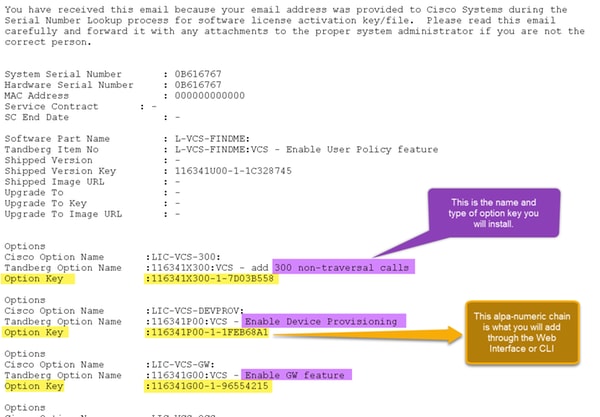
Etapa 2: Faça login na interface da Web e navegue para Manutenção > Chaves de opção:
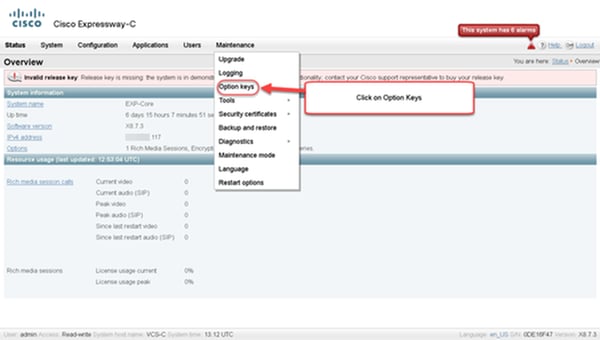
Passo 3: Copie a chave de opção que você recebeu em seu e-mail de licença e digite-a na tecla de opção Adicionar e clique na opção Adicionar:

Note: Adicione a chave de opção no campo Adicionar chave de opção. Um erro comum é adicionar uma chave de opção no campo Liberar chave. Esse erro resulta em uma condição de erro.
Note: Você pode repetir este processo para qualquer chave de opção que queira adicionar. Depois de adicionada, a tecla de opção entra em vigor imediatamente. UMA reinicialização NÃO é necessária com uma exceção. A tecla de opção Expressway Series NÃO exige uma reinicialização quando aplicada.
Exemplo de configuração de chave de opção CLI
Passo 1: Inicie uma sessão Secure Shell (SSH) usando PuTTY. Insira o valor do endereço IP do Expressway no campo Host Name (ou IP Address), clique no botão de opção SSH e clique em Open (Abrir):
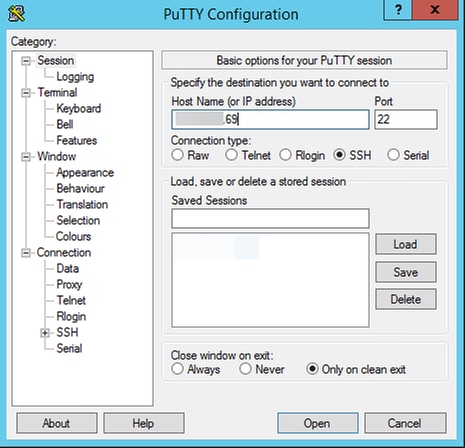
Passo 2: Faça login com uma conta admin e insira a senha da conta admin quando solicitado.
Passo 3: Digite o comando xCommand OptionKeyAdd Key: [chave de opção]:
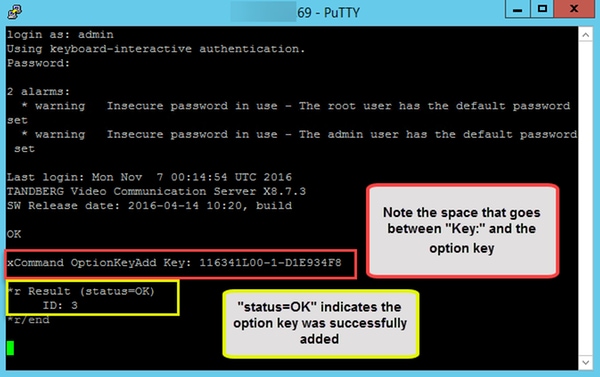
Note: Você pode repetir este processo para qualquer chave de opção que queira adicionar. O processo é o mesmo para dispositivos Expressway Core e Expressway Edge.
Chaves importantes
A chave de opção do Expressway Series altera a máquina virtual (VM) de uma série VCS para uma série Expressway:
Note: Uma reinicialização é necessária após adicionar esta chave de opção para que ela entre em vigor. Clique no link reiniciar para reiniciar o Expressway e siga os avisos.
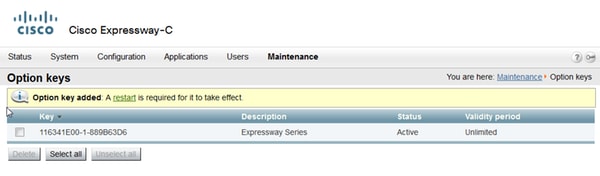
A chave de opção do servidor transversal transforma um Expressway-C em um Expressway-E e a chave de opção de rede avançada adiciona o recurso NIC duplo e os recursos NAT:
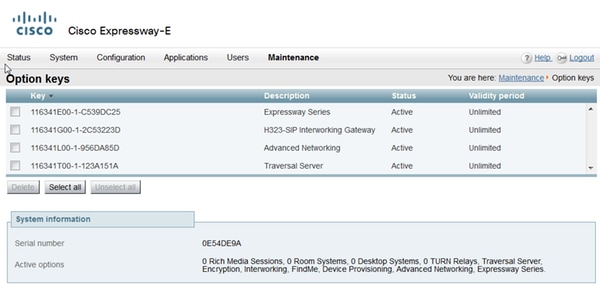
No Expressway x8.8.X há uma nova chave de opção de sistemas da sala de licença e chave de opção de sistemas de desktop que permitem registrar endpoints de colaboração em um Expressway-C.
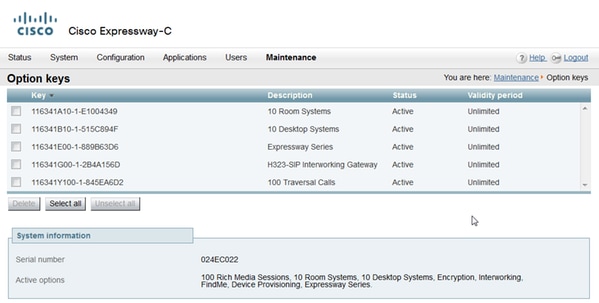
Verificar
Navegue até a página Manutenção > Chaves de opção e observe como a chave de opção foi adicionada e agora está visível na seção Chaves, Opções ativas da seção Informações do sistema e Licenças atuais:
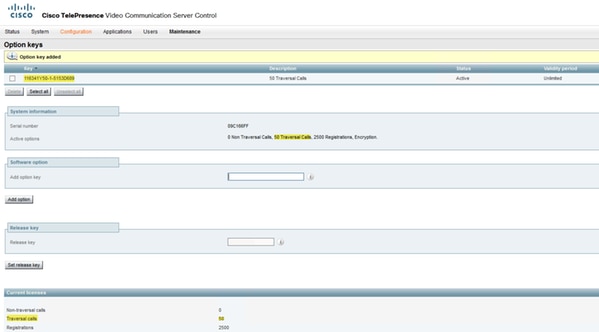
Troubleshoot
Note: Essas imagens são de uma série VCS, ou seja, são as mesmas para um dispositivo Expressway Series.
Adicione uma chave e você verá um erro, "Não é possível adicionar a chave de opção":
- Confirme se você copiou corretamente a cadeia alfanumérica que é um valor de chave de opção. Verifique se não há espaços ou caracteres extras.
- Confirme se você aplica a tecla de opção ao Expressway correto. As chaves de opção correspondem ao número de série do dispositivo.
- Confirme se você adicionou a chave de opção no campo Add option key e não no campo Release key. O Expressway aceitará a chave de opção no campo Release Key e solicitará uma reinicialização
Note: Quando você adiciona uma chave de opção a um Expressway, ela entra em vigor imediatamente. UMA reinicialização NÃO é necessária em todos, exceto em um caso. A chave de opção do Expressway Series altera a máquina virtual (VM) de uma série VCS para uma série Expressway. Esta tecla de opção DOES requer uma reinicialização.
Observe após a reinicialização, um banner aparece com um erro "Chave de liberação inválida":
Instale a chave de liberação e a chave de opção nos campos corretos e reinicie o Expressway novamente para corrigir esse problema.
Se você encontrar erros depois de confirmar os procedimentos documentados na seção Solução de problemas deste documento, entre em contato com o Cisco TAC.
Colaborado por engenheiros da Cisco
- Ben AndrewsCisco TAC Engineer
- Viridriana FuentesCisco TAC Engineer
- Michael WallCisco TAC Engineer
Contate a Cisco
- Abrir um caso de suporte

- (É necessário um Contrato de Serviço da Cisco)



 Feedback
Feedback